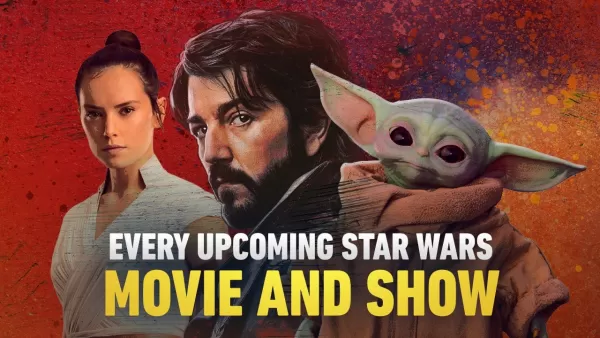Actualice su nombre de usuario Overwatch 2: una guía completa
Tu nombre en el juego Overwatch 2 es más que un apodo; Es su identidad en línea. Pero, ¿y si quieres un cambio? Esta guía detalla cómo actualizar su Battletag o nombre en el juego en las plataformas de PC y consola.
Tabla de contenido
- ¿Puedes cambiar tu nombre en Overwatch 2?
- Cómo cambiar tu nombre en Overwatch 2
- Cambiar tu apodo en PC
- Cambiar tu nombre en Xbox
- Cambiar su nombre de usuario en PlayStation
- Recomendaciones finales
¿Puedes cambiar tu nombre en Overwatch 2?
¡Sí! Cambiar su nombre es sencillo, aunque el método varía según su plataforma y la configuración de la plataforma cruzada.
Cómo cambiar su nombre en Overwatch 2
Tu nombre en el juego está vinculado a tu cuenta Battle.net (Battletag).
Consideraciones clave:
- Cambio de nombre gratuito: Obtienes un cambio de Battletag gratis.
- Cambios de nombre de pago: Los cambios posteriores incurren en una tarifa (aproximadamente $ 10 USD; revise la tienda Battle.net de su región por el costo exacto).
- Play multiplataforma: Si está habilitado, use el método PC. Si está deshabilitado, use la configuración de la consola.
Cambiar su apodo en PC (o consola con un juego cruzado habilitado)
- Visite el sitio web oficial de Battle.net e inicie sesión.
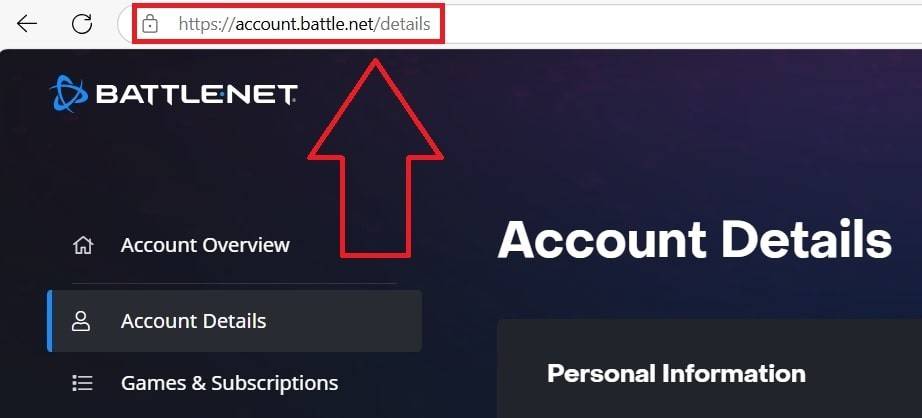 Imagen: Ensigame.com
Imagen: Ensigame.com
- Haga clic en su nombre de usuario actual (superior derecha).
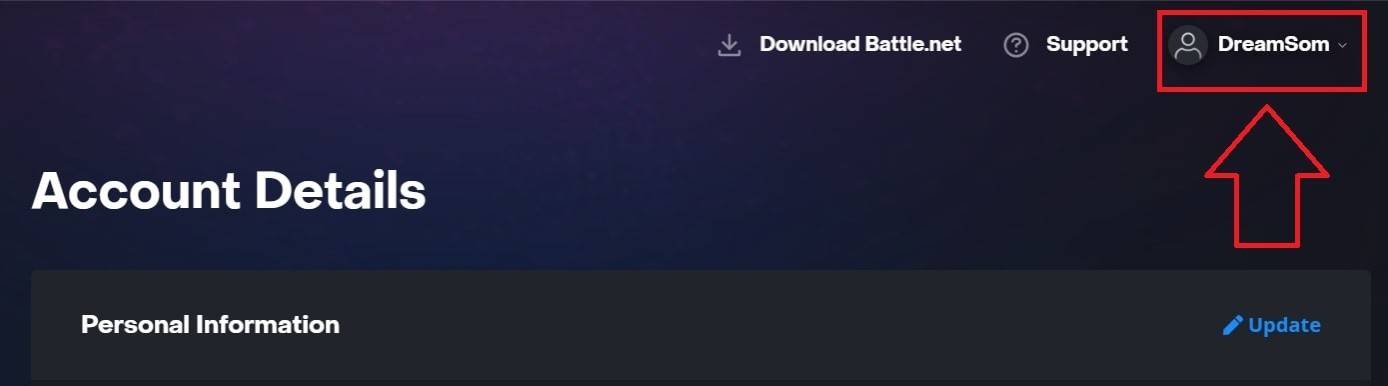 Imagen: Ensigame.com
Imagen: Ensigame.com
- Seleccione "Configuración de cuenta", luego ubique su Battletag.
- Haga clic en la "actualización" azul (icono de lápiz).
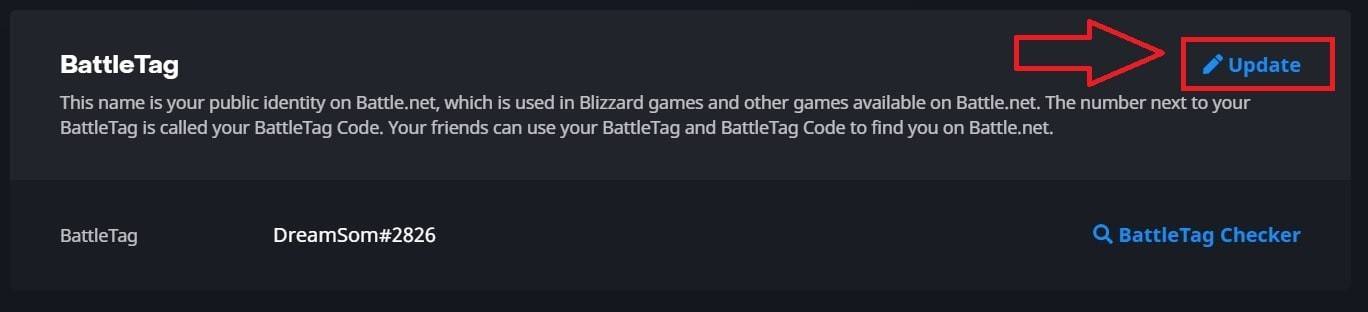 Imagen: Ensigame.com
Imagen: Ensigame.com
- Ingrese su nuevo nombre (adherido a las políticas de nombres de Battletag).
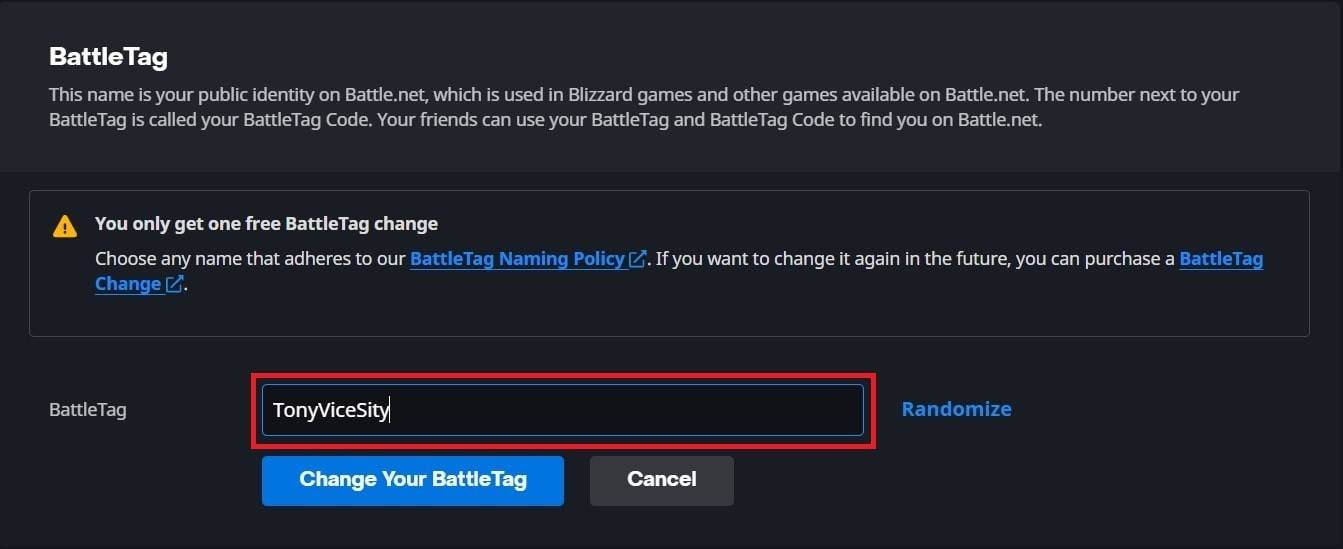 Imagen: Ensigame.com
Imagen: Ensigame.com
- Haga clic en "Cambie su battletag".
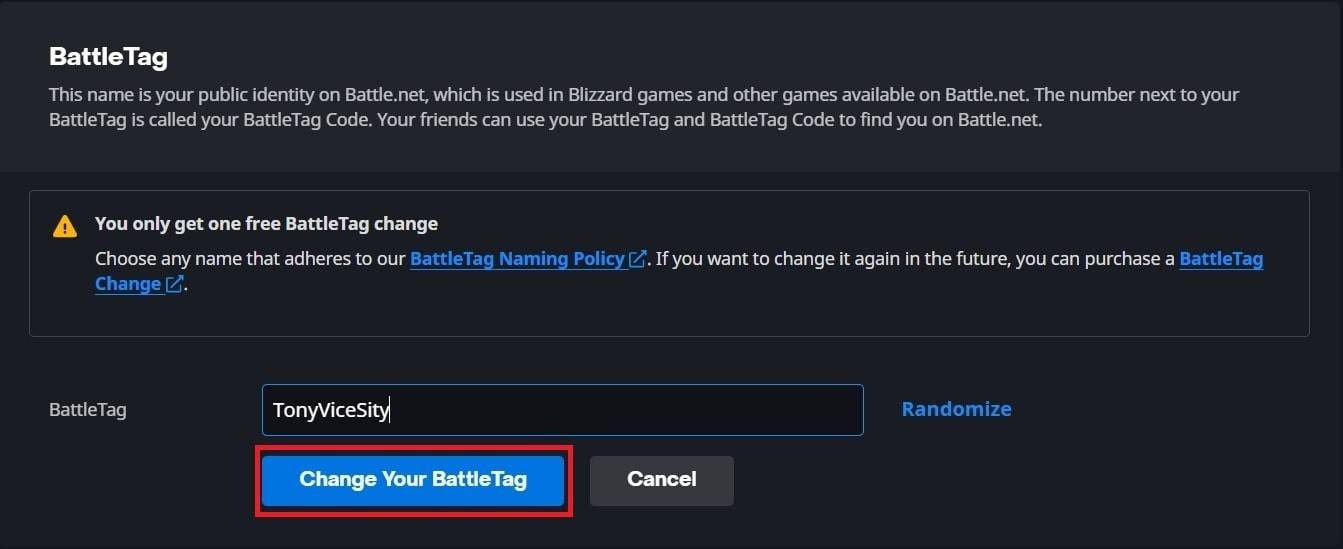 Imagen: Ensigame.com
Imagen: Ensigame.com
- Nota:* Las actualizaciones pueden demorar hasta 24 horas en propagarse por completo.
Cambiar su nombre en Xbox (discapacitado de juego cruzado)
- Presione el botón Xbox para abrir el menú principal.
 Imagen: Dexerto.com
Imagen: Dexerto.com
- Navegue a "Perfil y sistema", entonces su perfil de Xbox.
 Imagen: xbox.com
Imagen: xbox.com
- Seleccione "Mi perfil", luego "Perfil de personalización".
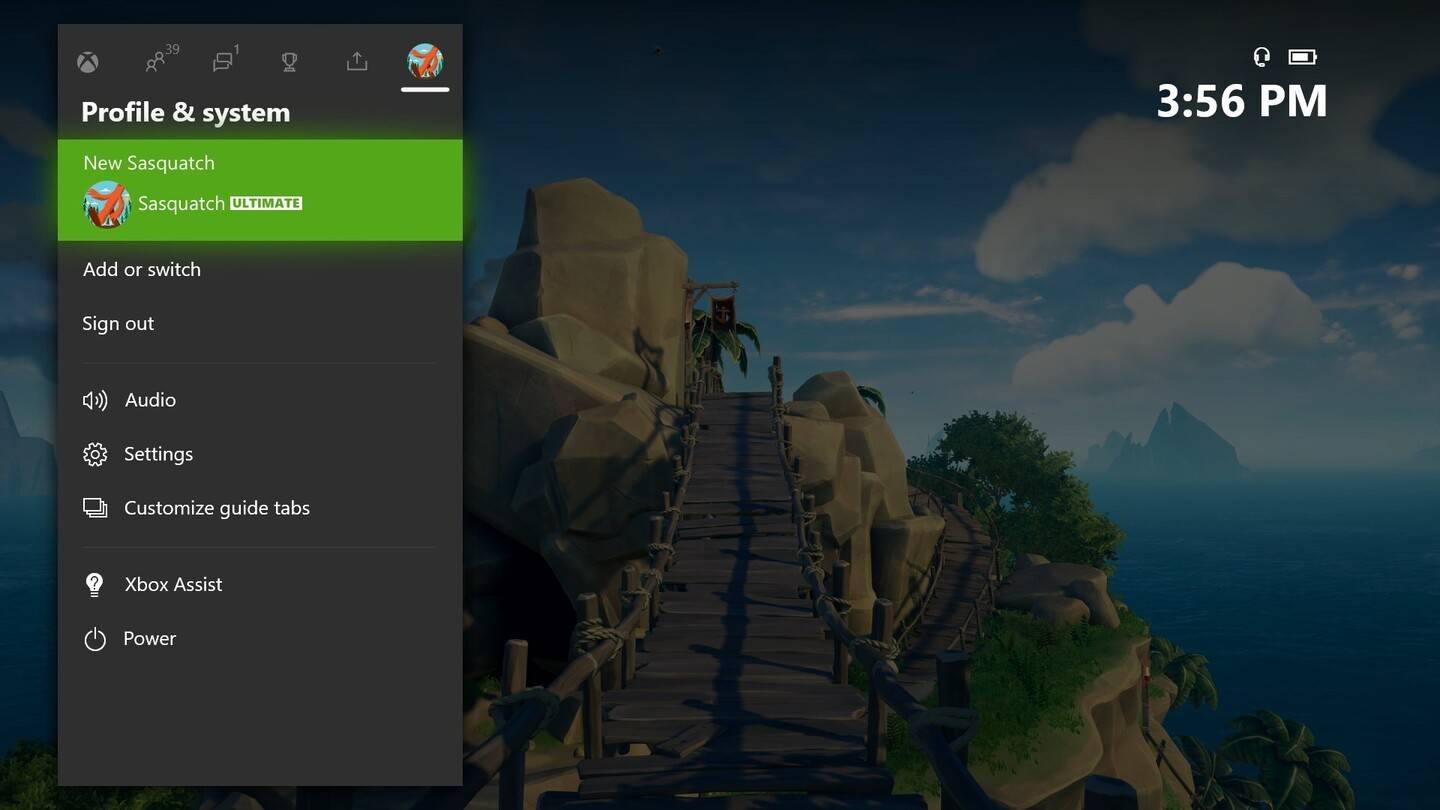 Imagen: News.xbox.com
Imagen: News.xbox.com
- Haga clic en su Gamertag, ingrese el nuevo nombre y confirme.
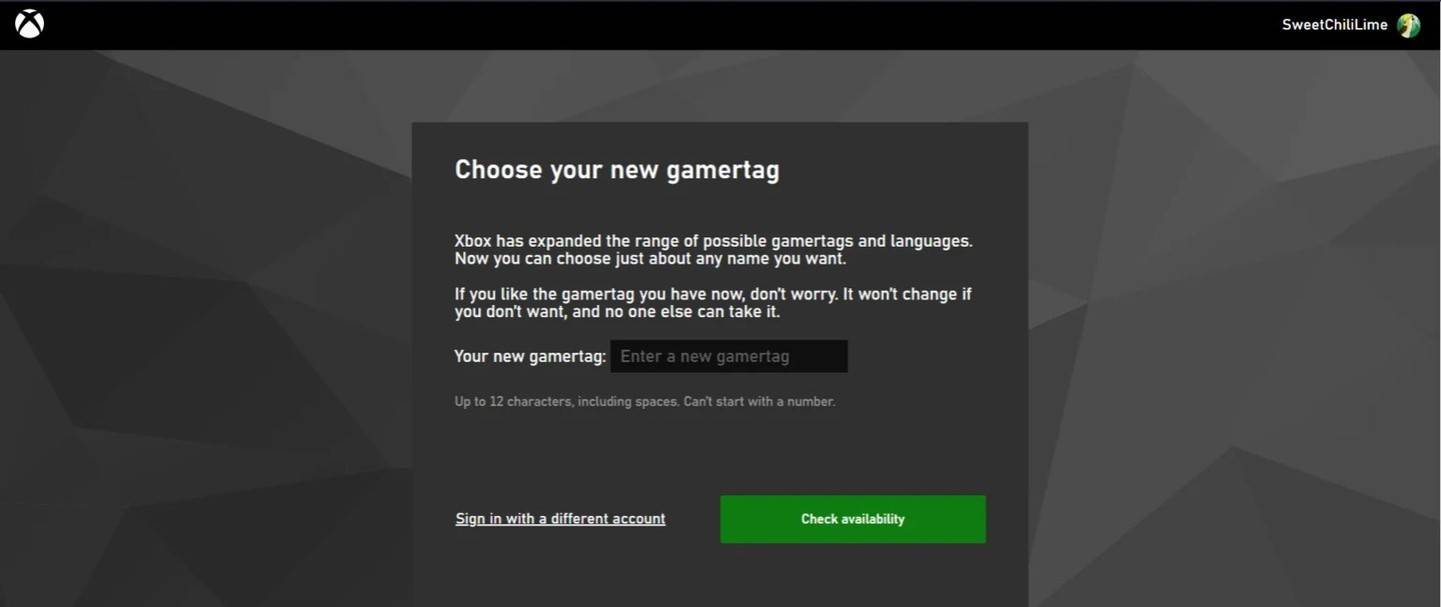 Imagen: AndroidAuthority.com
Imagen: AndroidAuthority.com
- Nota:* Esto solo afecta a los reproductores de Xbox con discapacitados de juego cruzado. Otros verán tu Battletag.
Cambiar su nombre de usuario en PlayStation (discapacitado de juego cruzado)
- Accede a la configuración de la consola, luego "Configuración".
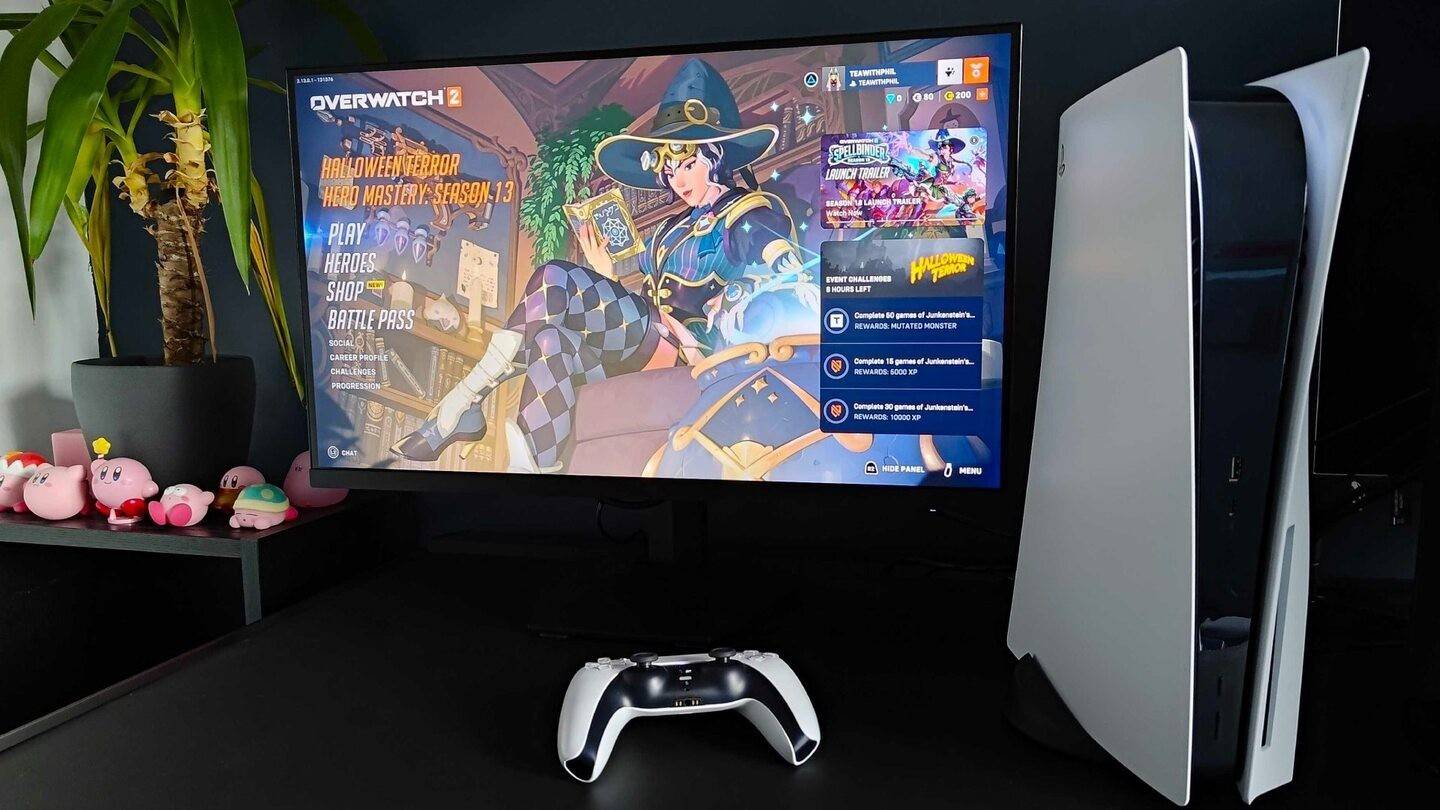 Imagen: Inkl.com
Imagen: Inkl.com
- Vaya a "usuarios y cuentas", luego "cuentas" y finalmente "perfil".
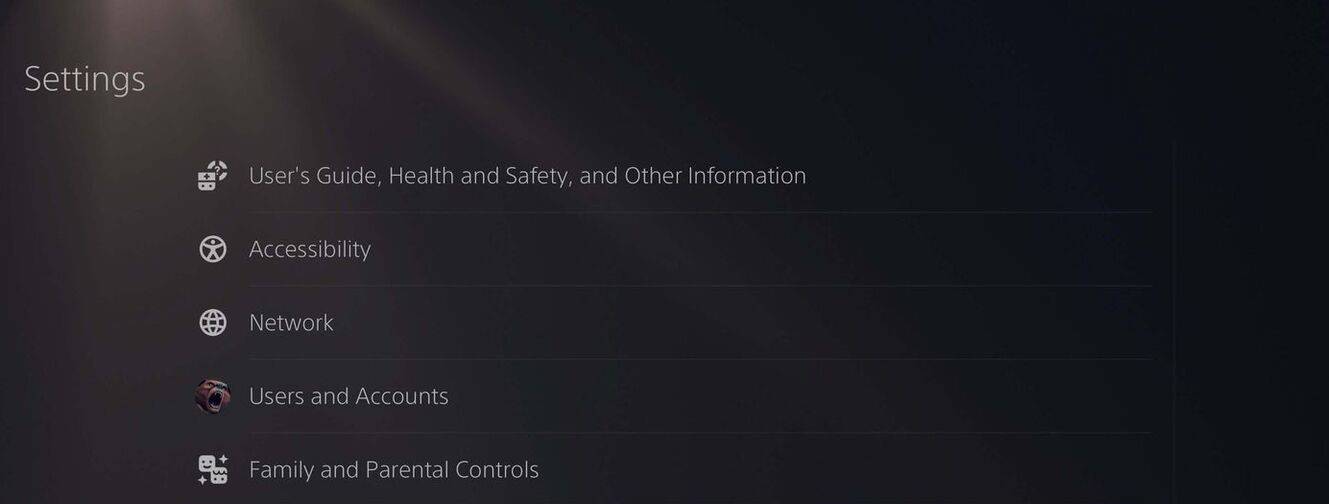 Imagen: AndroidAuthority.com
Imagen: AndroidAuthority.com
- Encuentre "ID en línea", seleccione "Cambiar ID en línea", ingrese su nuevo nombre y confirme.
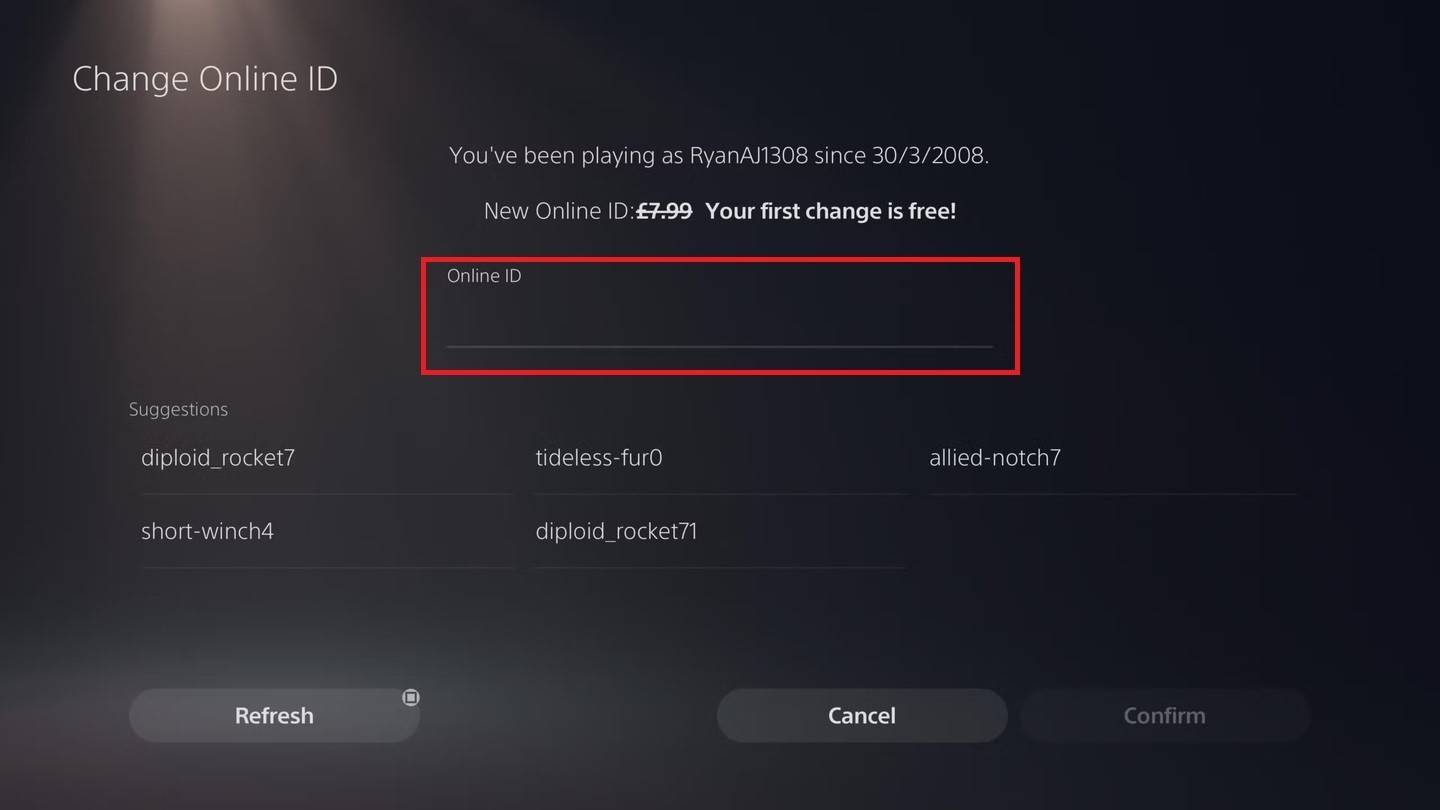 Imagen: AndroidAuthority.com
Imagen: AndroidAuthority.com
- Nota:* Similar a Xbox, esto solo afecta a los jugadores de PlayStation con discapacitado de juego cruzado; Otros verán tu Battletag.
Recomendaciones finales
Antes de cambiar su nombre:
- Estado de juego cruzado: Determine si el juego cruzado está habilitado para elegir el método correcto.
- Battletag Cambios: Recuerde el límite de cambio libre y las tarifas asociadas para los cambios posteriores.
- Bolsa Battle.net: Asegúrese de fondos suficientes si paga un cambio de nombre.
Siguiendo estos pasos, puede actualizar fácilmente su nombre de usuario Overwatch 2 y reflejar su personalidad de juego.